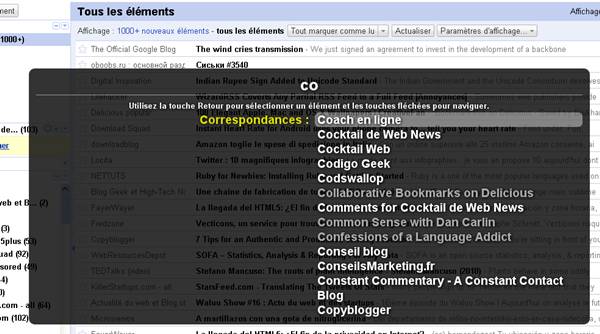Les vieux geeks aiment les raccourcis de touche, surtout ceux qui ont commencé l’informatique avant l’arrivée de la souris. De plus, les raccourcis de touches évitent souvent des tendinites de l’index pour pas mal de web addicts.
Voilà une série de raccourcie de touche pour googleplus qui ne seront pas inutiles pour certains. Pour les habitués, les raccourcis sont toujours à peu près les mêmes pour toutes les applications gooogle. A mon goût, pour googleplus, il manque pas mal de touches.
Raccourcis de touche
J : pour passer à l’article suivant vers le bas
K : pour passer à l’article suivant vers le haut
Espace : pour faire déflier la page vers la bas
Shift espace : pour faire déflier la page vers le haut
Entrée) : pour mettre un commentaire sur l’article (ça marche après les touche j et k)
Entrée tab : pour envoyer un commentaire ou une info (ça marche pas toujours!)
control z : efface le contenu du billet en cours
Traitement de texte
@ : pour mettre un nom de contact dans le message
+ : pour mettre un nom de contact dans le message (idem @)
* : pour mettre en gras (femer avec * )
_ : pour mettre en italique (femer avec _)
– : pour barrer un texte (fermer avec –
Exemple : *test* -test- _test_
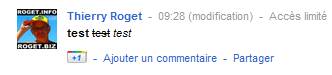
source et adaptation : raccourcis-de-touche-de-google-reader